

By Adela D. Louie, Last updated: July 22, 2020
Ci sono casi in cui potresti aver riscontrato dei problemi quando stai usando il tuo computer. E uno dei quali potresti riscontrare è quando vedi un messaggio di errore che dice "Servizio Avvio dispositivo Apple non riuscito".
Verificare di disporre dei privilegi sufficienti per avviare il servizio di sistema. Questo di solito accade quando stai cercando di installare o aggiornare il programma iTunes sul tuo computer Windows. E per questo motivo, la maggior parte degli utenti che riscontrano questo tipo di errore di solito tenta di correggere "Impossibile avviare il servizio dispositivi mobili Apple". Tuttavia, la maggior parte di loro riceveva semplicemente un altro messaggio di errore sullo schermo. Bene, questo tipo di problema o errore che stai riscontrando è uno dei problemi più comuni, soprattutto se quello che stai cercando di fare è aggiornare iTunes all'ultima versione, "Impossibile avviare il servizio dispositivi mobili Apple".
Questo errore si verifica quando tenti di aggiornare iTunes e i file, così come i componenti che stai utilizzando, potrebbero essere danneggiati o non presenti durante il processo di installazione. Non preoccuparti, perché ti mostreremo qui le soluzioni che puoi fare per consentirti di risolvere questo problema, "Assistenza per l'avvio del dispositivo mobile Apple non riuscita".
Parte 1. Cosa intendi per Servizio dispositivi mobili Apple?Parte 2. Come risolvere il servizio Apple Mobile Device non si avvia?Parte 3. Conclusione
Il servizio Apple Mobile Device è noto per essere una delle cose che rendono iTunes nel suo insieme. Viene utilizzato per riconoscere e comunicare con un altro dispositivo iOS come un iPhone, iPad o iPod una volta che è collegato a un determinato computer.

Se non disponi del servizio Apple Mobile Device sul tuo computer, il tuo computer non sarà in grado di riconoscere alcun dispositivo iOS come iPhone, iPad e iPod e non sarà in grado di sincronizzarsi con iTunes. Ecco perché il servizio Apple Mobile Device è importante per l'avvio e l'esecuzione corretta del programma iTunes.
Ora, come abbiamo accennato in precedenza, senza il servizio Apple Mobile Device, non sarai in grado di connettere alcun dispositivo iOS al tuo computer e che non verrebbero rilevati dai programmi iTunes. Pertanto, ecco alcune soluzioni che puoi fare per poter correggere "Impossibile avviare il servizio dispositivi mobili Apple".
Una volta che hai incontrato quello tuo Impossibile avviare il servizio dispositivi mobili Apple quando installi iTunes o quando stai provando a connettere il tuo iPhone, iPad o il tuo dispositivo iPod a iTunes, la prima cosa che devi fare è riavviare il tuo computer e il tuo dispositivo iPhone o iPad. Quindi tutto ciò che devi correggere "Impossibile avviare il servizio Apple Mobile Device" sono i seguenti.
Passaggio 1: scollegare il tuo iPhone o iPad dal computer, quindi riavviare il computer.
Passaggio 2: E una volta eseguito il backup del computer, andare avanti e reinstallare il programma iTunes se non è stato installato correttamente sul computer.
Passo 3: quindi vai avanti e riavvia anche il tuo iPhone o il tuo dispositivo iPad.
Step 4: E una volta che il tuo dispositivo iPhone o iPad è attivo e funzionante, vai avanti e collegalo semplicemente sul tuo computer una volta che l'installazione di iTunes è stata completata sul tuo computer.
Se nel caso in cui il processo di riavvio sul tuo computer, così come sul tuo dispositivo iPhone o iPad, non risolva il problema che stai riscontrando "Impossibile avviare il servizio dispositivi mobili Apple", puoi procedere e provare semplicemente a riavviare Apple Servizio dispositivi mobili. E per poter risolvere "Impossibile avviare il servizio Apple Mobile Device", è sufficiente seguire i passaggi seguenti.
Passaggio 1: vai avanti e avvia il menu di Windows sul tuo computer. Puoi farlo facendo clic sul pulsante Start situato nell'angolo in basso a sinistra dello schermo.
Passaggio 2: successivamente, vai avanti e inserisci il servizio .msc nella barra di ricerca sullo schermo.

Passaggio 3: una volta terminato, andare avanti e premere il pulsante Invio.
Passo 4: dalla finestra Servizi che vedi sullo schermo del tuo computer, vai avanti e fai clic con il tasto destro del mouse sul servizio Apple Mobile Device Service.
Step 5: E poi da lì, vai avanti e scegli semplicemente l'opzione Proprietà.
Passaggio 6: Dopodiché, sarai in grado di vedere lo stato del servizio sullo schermo. Una volta che vedi questo in esecuzione sul tuo computer, puoi andare avanti e semplicemente riavviarlo. Puoi farlo premendo il pulsante Stop e quindi fai clic su Avvia.
Passaggio 7: se nel caso in cui viene visualizzato un messaggio di errore sullo schermo che dice Impossibile avviare il servizio Apple Mobile Device o errore 1053, vai avanti e controlla semplicemente l'opzione Stato. Da qui, devi assicurarti che Automatico sia scelto dall'opzione data sullo schermo e quindi premi sul pulsante Applica che si trova nella parte inferiore.
Step 8: E una volta che hai finito di fare tutti i passaggi sopra, puoi andare avanti e riavviare il computer. Inoltre, devi reinstallare il tuo programma iTunes e provare a connettere anche il tuo dispositivo iOS al computer e vedere se funziona.
Come già detto in precedenza, la possibilità di reinstallare il programma iTunes sul computer risolverà questo problema "Impossibile avviare il servizio dispositivi mobili Apple". Tuttavia, prima di procedere e reinstallare il programma iTunes sul tuo PC, devi assicurarti che i componenti Apple debbano essere rimossi dal tuo computer.
E per rimuovere i componenti di iTunes, tutto ciò che devi fare è andare sul tuo pannello di controllo. Dopo essere stato nel Pannello di controllo, scegli Programmi e funzionalità nel Pannello di controllo. E da lì, puoi quindi andare avanti e rimuovere quanto segue. Ma devi assicurarti di rimuoverli in questo preciso ordine.
Una volta che sei stato in grado di eliminare tutti i componenti che abbiamo menzionato sopra, devi anche rimuovere questi dati seguenti in ordine.
Dopo aver eliminato tutti i componenti di iTunes sul tuo computer, vai avanti e riavvia il PC. E una volta che tutto è attivo e funzionante, puoi quindi andare avanti e procedere a reinstallare il tuo programma iTunes. E con ciò, ci sono due metodi su come puoi farlo.
Persone anche leggereSoluzioni per l'aggiornamento del software non riuscite durante l'aggiornamento a iOS 10.3Aggiornamento software iOS 11 non riuscito? Ecco come risolverlo
Ecco i passaggi che devi seguire per poter reinstallare l'applicazione Apple sul tuo computer per risolvere "Impossibile avviare il servizio Apple Mobile Device".
Passo 1: vai avanti e scarica l'ultima iTunes da Apple Store o Microsoft Store sul tuo computer.
Passaggio 2: Successivamente, fai clic con il pulsante destro del mouse sul pacchetto iTunes per l'installazione.
Passaggio 3: Da lì, andare avanti e selezionare l'opzione "Esegui come amministratore".
Passo 4: Quindi, segui semplicemente i passaggi che vedrai sullo schermo per completare il processo di installazione. Tuttavia, prima di andare avanti e premere il pulsante Fine, devi connettere il tuo dispositivo iOS utilizzando il cavo USB al computer e attendere fino a quando il tuo PC è in grado di rilevare il tuo dispositivo iOS. In questo modo il tuo computer potrà installare qualsiasi unità USB necessaria per i tuoi dispositivi iOS.
Passaggio 5: sarai in grado di sapere che il tuo dispositivo iOS è stato rilevato dal tuo computer una volta che vedi un messaggio di notifica che apparirà nell'angolo in basso a destra dello schermo. E una volta che vedi quella notifica, vai avanti e procedi facendo clic sul pulsante Fine per completare il processo di installazione.
Se la reinstallazione del programma iTunes sul tuo computer non funziona, puoi procedere e ottenere una versione specifica del programma iTunes per il computer che stai utilizzando. Tutto quello che devi fare è fare la stessa procedura della Soluzione #3 sopra in modo da poter essere sicuro che tutti i componenti iTunes e Apple siano rimossi dal tuo computer.
Dopodiché, vai avanti e scarica la versione di iTunes "iTunes 12.1.3 per Windows (questo è per 64 bit e versione precedente di schede video)". Questa versione è nota per essere compatibile con quelle versioni precedenti di un computer con la vecchia versione delle schede video.
Quindi da lì, vai avanti e scarica semplicemente la versione speciale di iTunes facendo clic qui. E una volta scaricata la versione sul tuo computer, sarai in grado di installare iTunes normalmente.
Assicurati di scaricare la versione corretta di iTunes. Pertanto, non verrà più visualizzato il messaggio di errore "Impossibile avviare il servizio Apple Mobile Device" sullo schermo del computer con l'aiuto della versione di iTunes.
È possibile che il tuo computer si rifiuti di avviare il servizio Apple Mobile Device perché potrebbero esserci diversi numeri di file di sistema di Windows danneggiati. Ora, per poter correggere "Impossibile avviare il servizio Apple Mobile Device", ecco i passaggi che dovresti seguire.
Passaggio 1: è necessario assicurarsi che il computer Windows sia aggiornato.
Passaggio 2: è inoltre necessario assicurarsi di aver effettuato l'accesso come utente Windows utilizzando i privilegi di amministratore e di poter avviare un'istanza quando si arriva al prompt dei comandi. E per avviare un prompt dei comandi, basta semplicemente premere sul menu Start di Windows e quindi digitare cmd.exe nella barra di ricerca.
Passaggio 3: Successivamente, è necessario eseguire come amministratore. Quindi, vai avanti e fai clic destro su di esso e quindi seleziona l'opzione "Esegui come amministratore".
Passo 4: Quindi nella finestra del prompt dei comandi sullo schermo, vai avanti e inserisci il seguente comando: sfc / scannow quindi premi il tasto Invio sulla tastiera.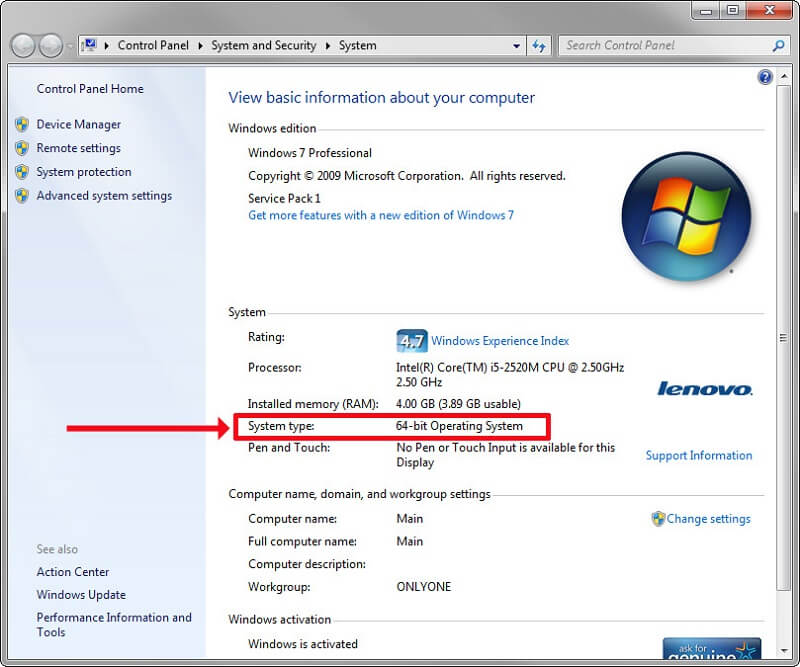
Passaggio 5: una volta terminato, il computer inizierà quindi a cercare tutti i file corrotti del sistema Windows e, se necessario, anche a correggerli. E una volta che il tuo computer è stato in grado di trovare tutti i file che presentano problemi, avrà automaticamente risolto "Impossibile avviare il servizio dispositivi mobili Apple". E una volta che tutti i file con problemi "Impossibile avviare il servizio dispositivi mobili Apple" sono stati corretti, puoi andare avanti e provare a installare nuovamente il programma iTunes sul tuo computer e vedere se funzionerà.
Il servizio Apple Mobile Device che hai sul tuo computer è quello che ti consente di utilizzare il programma iTunes e di connettere e riconoscere il tuo dispositivo iPhone o iPad dal programma iTunes sul tuo computer. Quindi una volta che hai il Apple Mobile Device Service non è riuscito ad avviare il problema, ciò significa che non sarai in grado di avere un dispositivo iOS collegato e di essere riconosciuto dal tuo computer. E con ciò, non sarai più in grado di utilizzare il tuo programma iTunes con il messaggio di errore "Impossibile avviare il servizio dispositivi mobili Apple".
Sappiamo che in questo tipo di situazione, questo potrebbe farti incazzare poiché questo è l'unico modo per poter eseguire il backup del tuo dispositivo iPhone o iPad utilizzando iTunes sul tuo computer. Inoltre, questo è un modo per ottenere la musica che desideri e anche altri programmi di cui hai bisogno.
Questo è il motivo per cui, abbiamo trovato tutte le soluzioni che abbiamo indicato sopra e speriamo che ciò possa aiutarti con questo problema "Impossibile avviare il servizio dispositivi mobili Apple". Sappiamo che con tutte le soluzioni sopra, sarai in grado di correggere l'errore e non riceverai più il messaggio che dice "Impossibile avviare il servizio Apple Mobile Device".
Scrivi un Commento
Commento
FoneDog iOS Toolkit
There are three ways to retrieve deleted data from an iPhone or iPad.
Scarica Gratis Scarica GratisArticoli Popolari
/
INTERESSANTENOIOSO
/
SEMPLICEDIFFICILE
Grazie! Ecco le tue scelte:
Excellent
Rating: 2.3 / 5 (Basato su 3 rating)